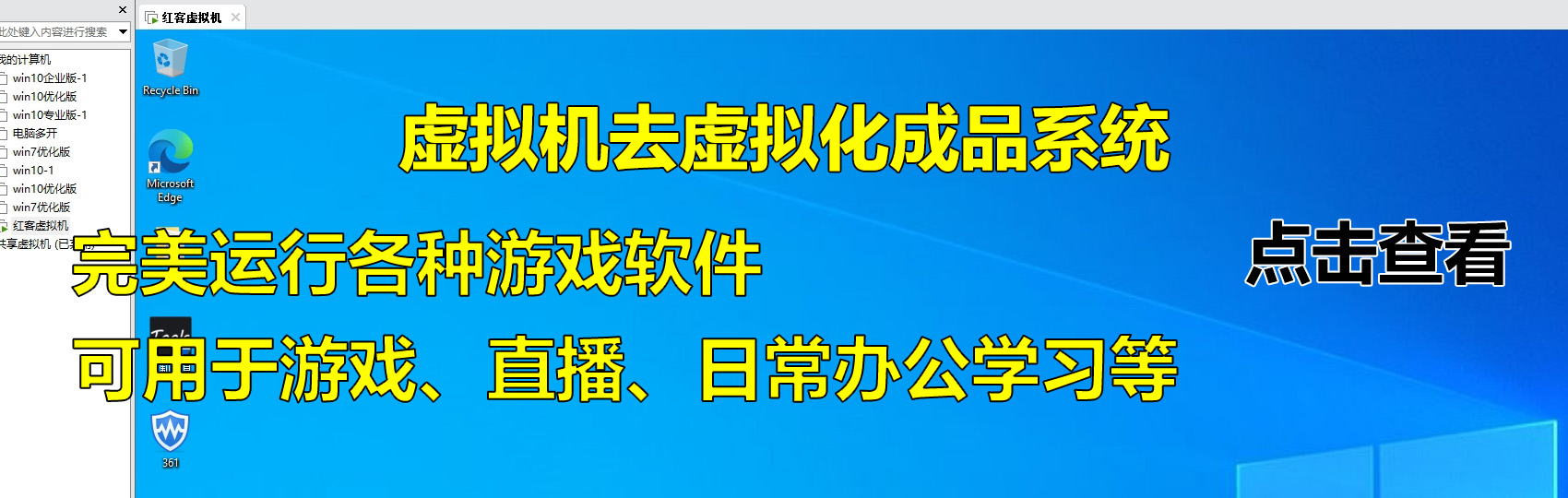电脑要求:Win10 64位处理器,4GB系统内存,必须在BIOS设置中启用BIOS级硬件虚拟化支持,开启方法根据自己电脑型号百度!
直接安装docker的方法电脑占用内存小,不影响使用电脑。网上有用虚拟机安装linux系统的方式,虚拟机安装问题多,占用内存大。
视频教程:https://www.bilibili.com/video/BV1Z54y1f7ZN/
用win10专业版安装docker首先我们先去官网下载docker桌面视窗,双击Installer.exe docker桌面运行安装程序,安装默认全部勾选。如果win10开启了Hyper-V功能,安装docker时出现的Use WSL 2 instead of Hyper-V (recommended)不要勾选。
安装完运行不了docker就是Hyper-V和软件的 WSL 2冲突。
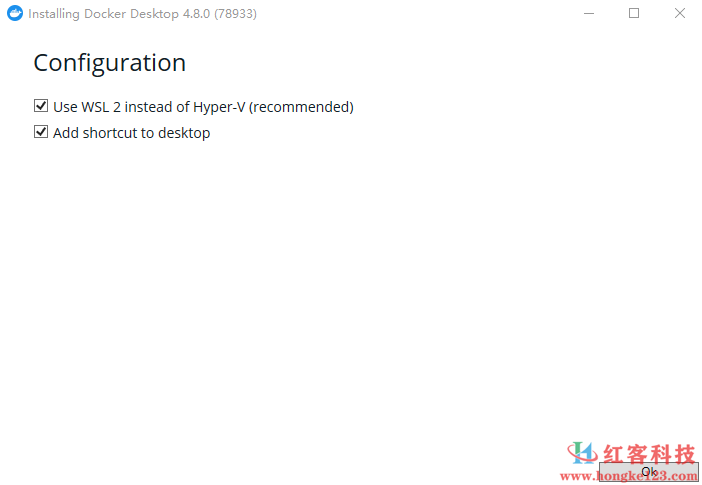
点ok进行安装,安装比较久,等待安装完会提醒重启电脑!
下载后打开如果提示缺少wsl文件,下载安装:https://wslstorestorage.blob.core.windows.net/wslblob/wsl_update_x64.msi
然后进去cmd命令窗口拉取青龙镜像,依次运行以下命令:(键盘建win+r输入cmd回车进入命令窗口)
cd D:\Dockerdocker run -dit -v D:/Docker/ql/config:/ql/config -v D:/Docker/ql/log:/ql/log -v D:/Docker/ql/db:/ql/db -v D:/Docker/ql/repo:/ql/repo -v D:/Docker/ql/raw:/ql/raw -v D:/Docker/ql/scripts:/ql/scripts -p 5700:5700 --name qinglong --hostname qinglong -e TZ=Asia/Shanghai --restart unless-stopped whyour/qinglong:latest
如果不能自动创建目录去D盘新建Docker文件夹,在Docker文件夹内创建”ql”文件夹,进入“ql”文件夹后创建“config”,“log”,“db”,“repo”,“raw”,“scripts”这几个文件夹。
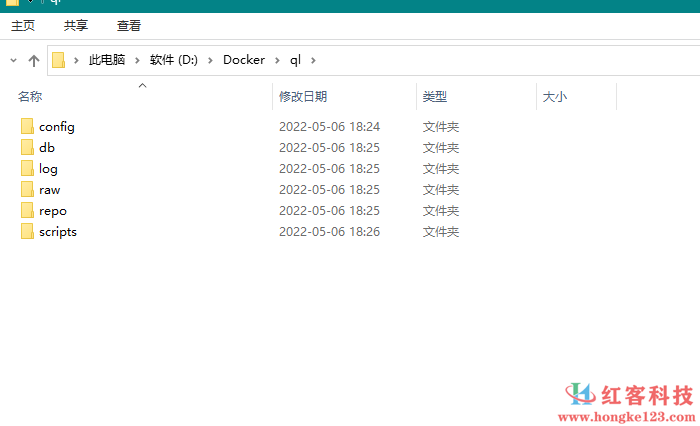
多容器(需要多个面板)
docker run -dit -v D:/Docker/ql1/config:/ql/config -v D:/Docker/ql1/log:/ql/log -v D:/Docker/ql1/db:/ql/db -v D:/Docker/ql1/repo:/ql/repo -v D:/Docker/ql1/raw:/ql/raw -v D:/Docker/ql1/scripts:/ql/scripts -p 5701:5700 –name qinglong1 –hostname qinglong -e TZ=Asia/Shanghai –restart unless-stopped whyour/qinglong:latest
命令运行下载完成后我们去docker程序中就可以看见青龙镜像了,浏览器打开http://localhost:5700/访问青龙面板。
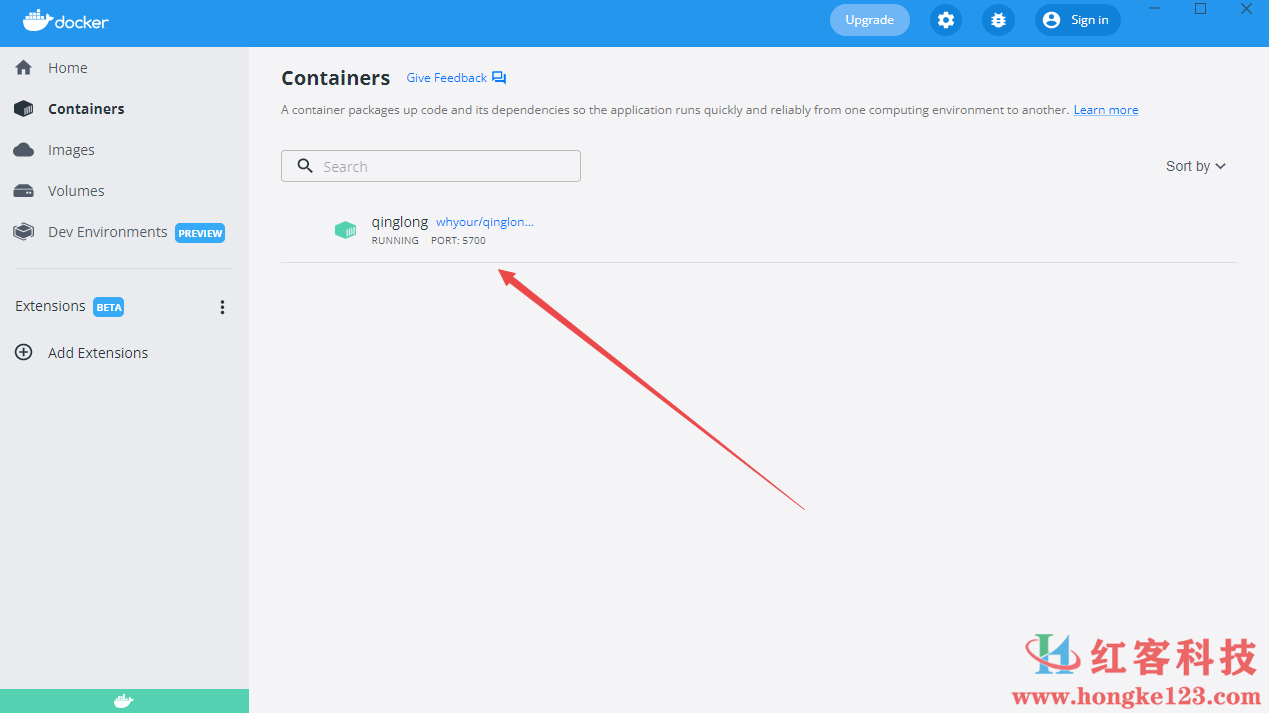
注意、如果人在cmd窗口下拉取青龙镜像失败
解决办法:打开视窗,点击设置,勾选以下就可以解决报错。
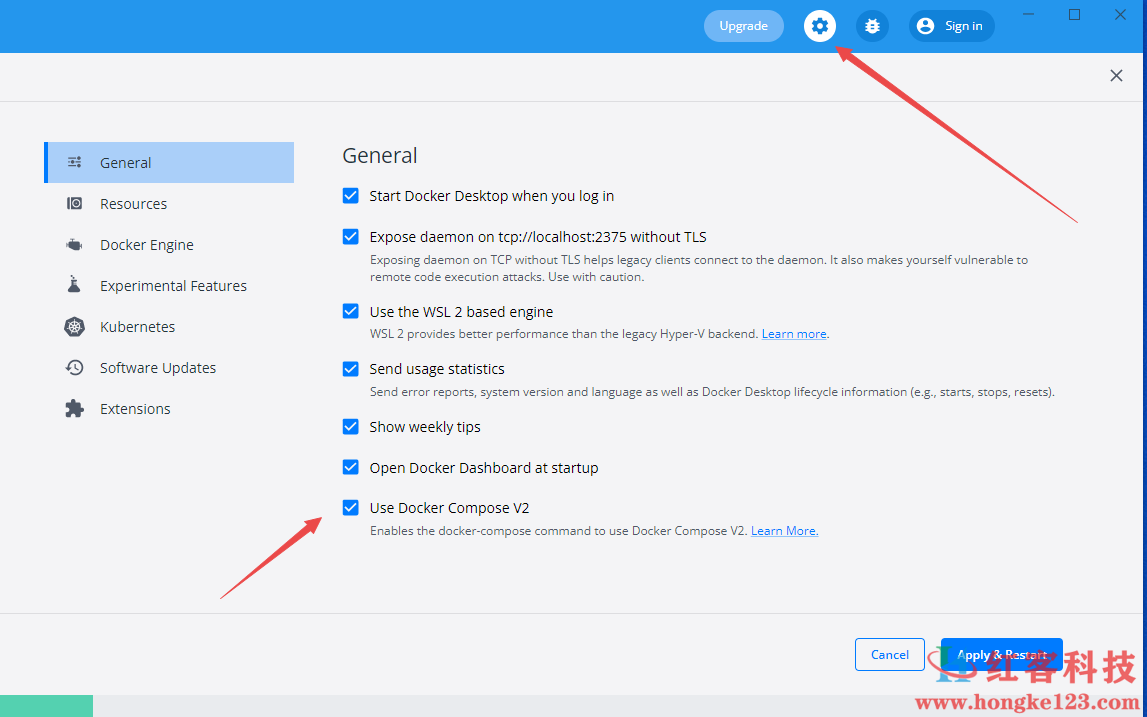
现在快手急速版用服务器挂任务都会报错,可以尝试用自己电脑搭建青龙面板挂快手急速版任务,非常合适上班族挂机赚羊毛!
如果不懂安装可以联系客服帮安装,1026273475(qq微信)